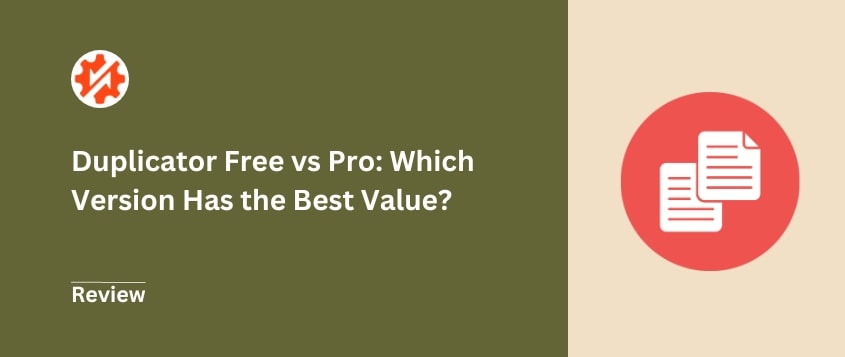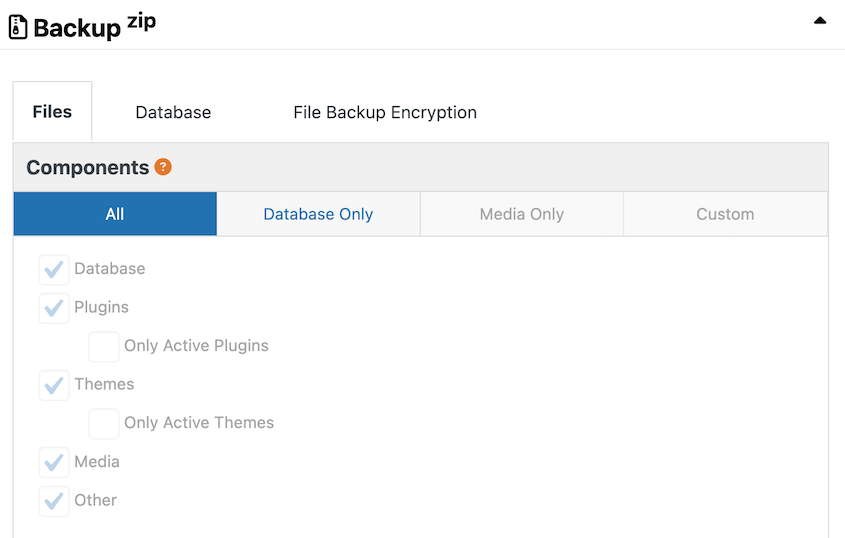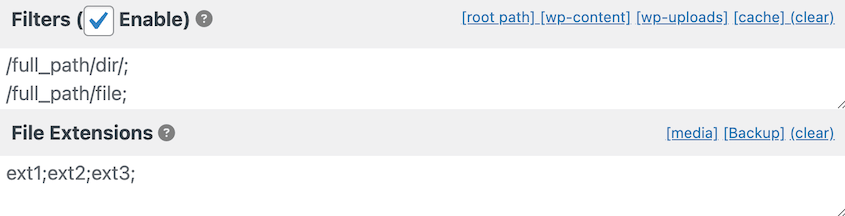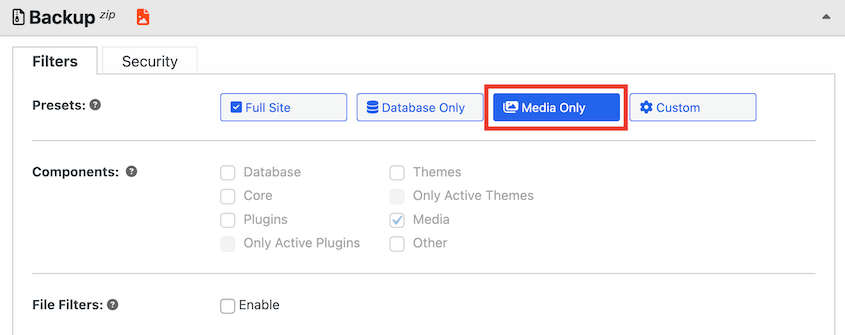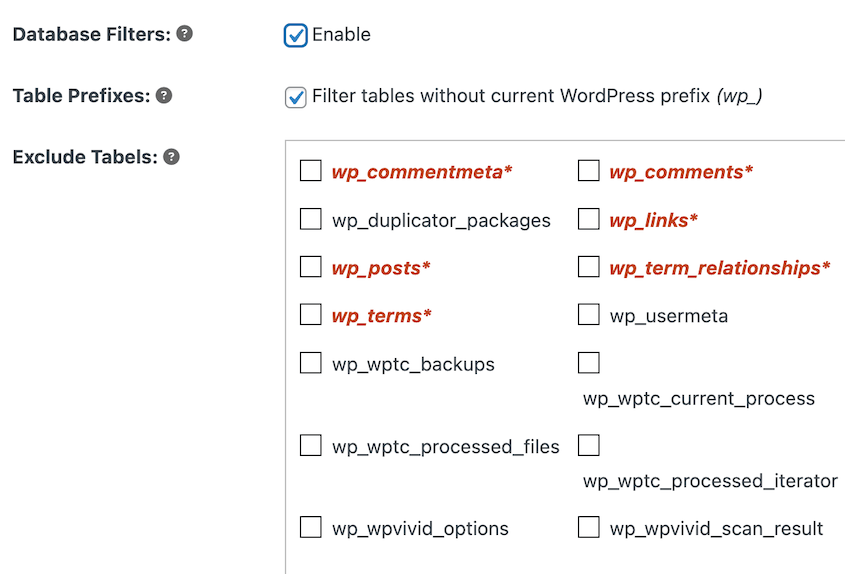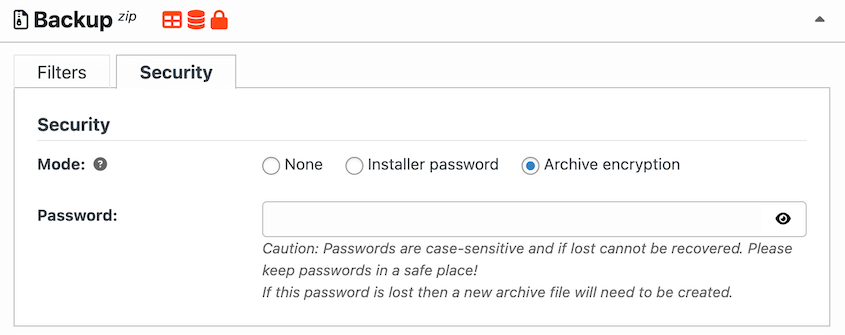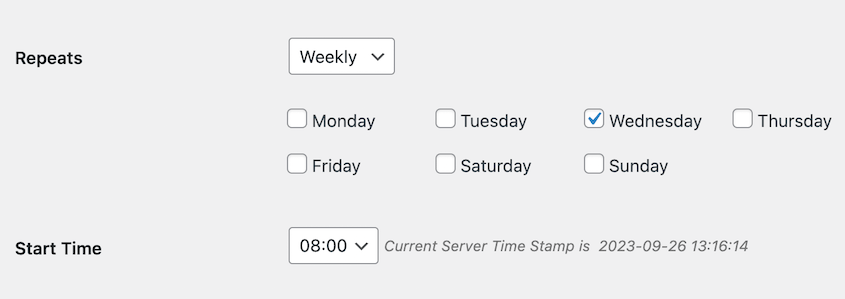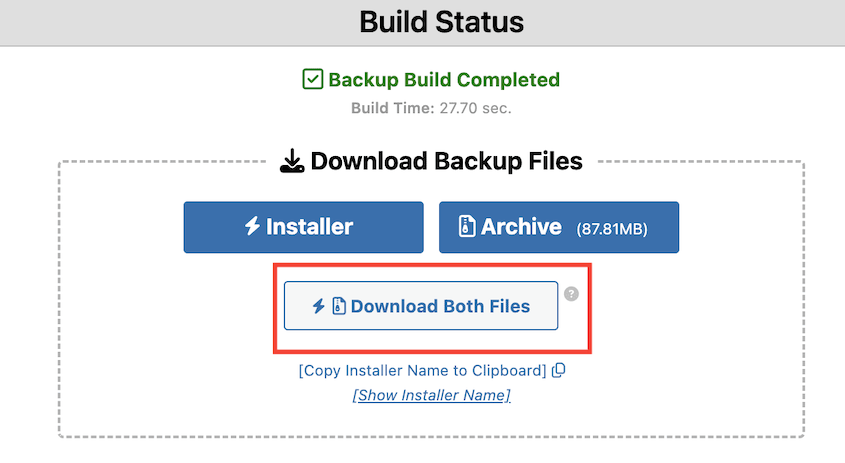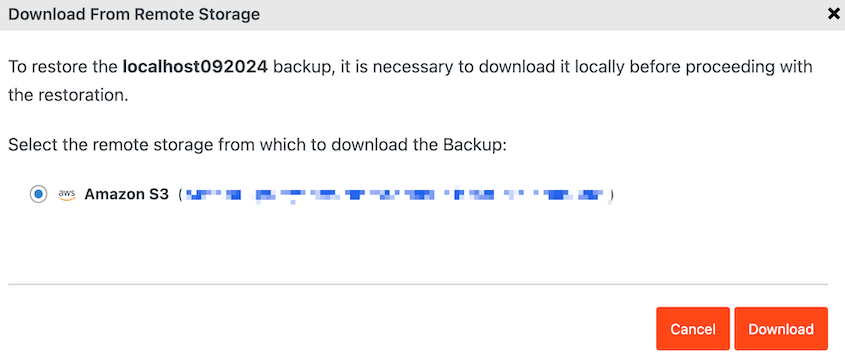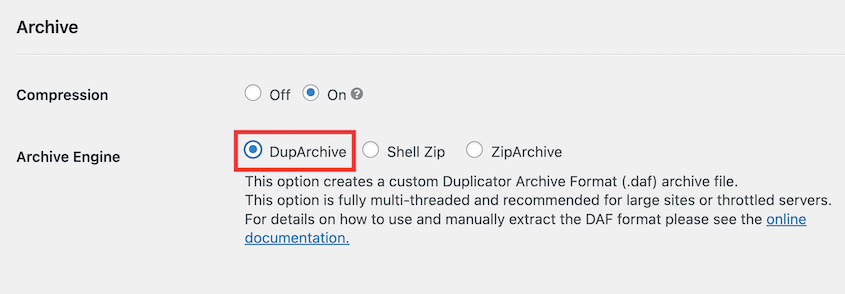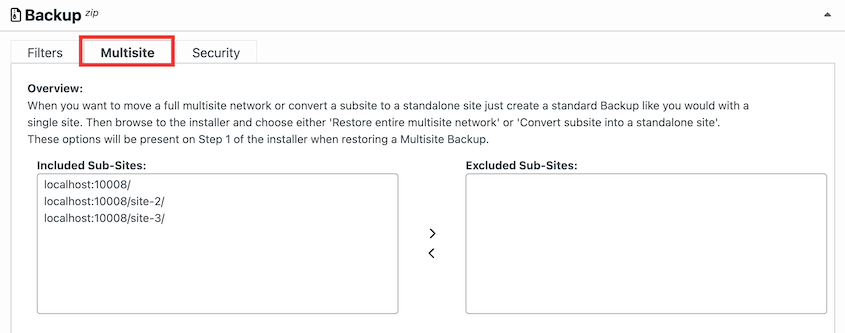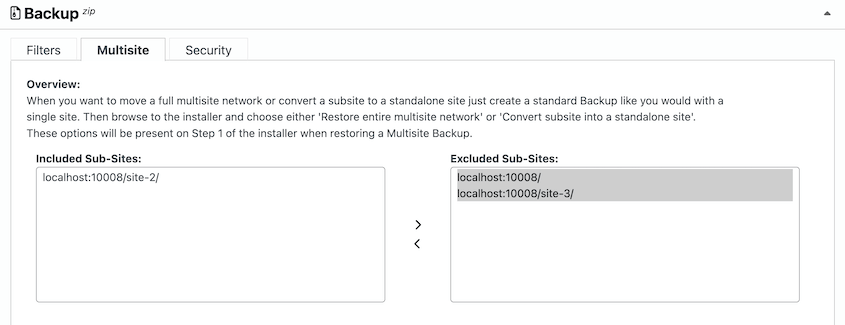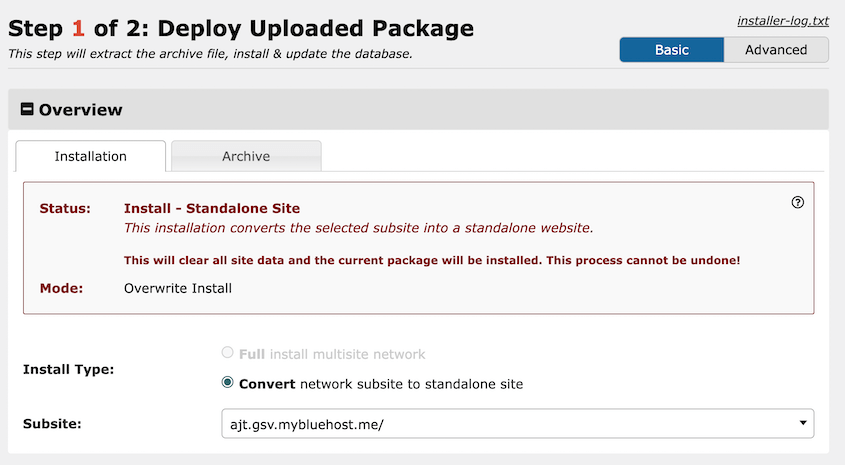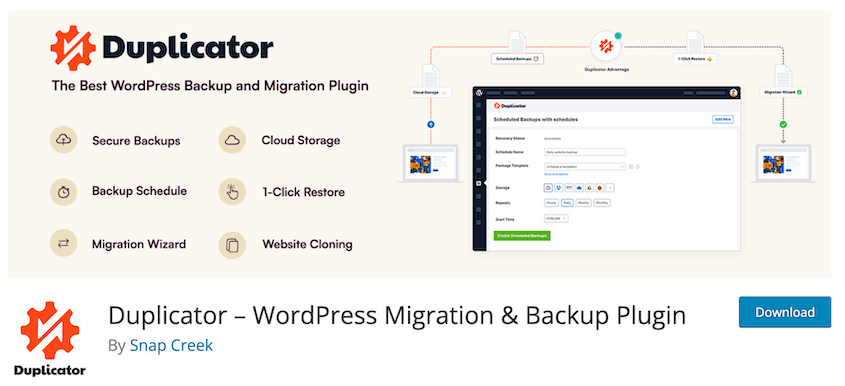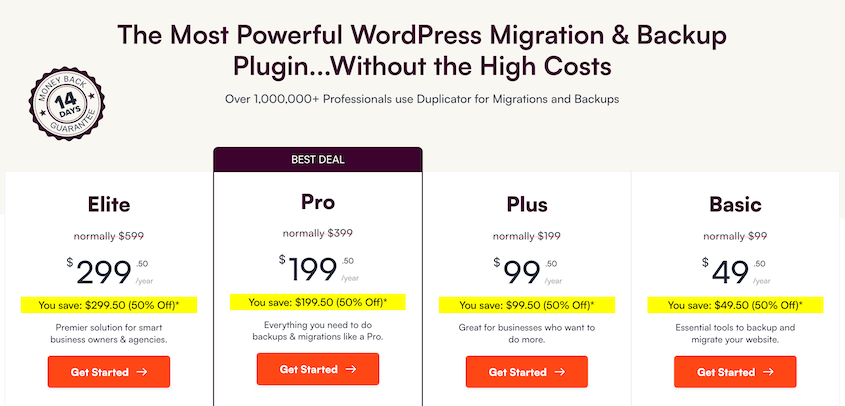Presque tous les propriétaires de sites web recommandent d'avoir un plugin de sauvegarde. Duplicator est l'une des options les plus populaires, mais il existe différentes versions.
La version gratuite, Duplicator Lite, est-elle suffisante pour protéger votre site web de problèmes inattendus ? Ou bien devriez-vous passer à Duplicator Pro pour une plus grande tranquillité d'esprit ?
La réponse dépend de vous ! C'est vous qui connaissez le mieux les besoins de votre site web.
Je vais comparer les principales fonctionnalités de Duplicator Pro et Lite pour que vous sachiez à quoi vous attendre. Vous comprendrez quelles sont les fonctionnalités gratuites et celles qui valent la peine d'être mises à jour.
C'est parti !
Table des matières
Quelle est la différence entre Duplicator Lite et Duplicator Pro ?
Duplicator est le meilleur plugin de sauvegarde et de migration. Il vous permet de télécharger rapidement l'intégralité de votre site dans un fichier zip, que vous pouvez enregistrer comme sauvegarde ou déplacer vers un autre emplacement.
Si vous avez envisagé d'utiliser Duplicator, vous avez probablement rencontré deux versions : Duplicator Lite et Duplicator Pro.
Tous deux permettent de sauvegarder, de migrer et de cloner votre site web. Mais lequel est le meilleur ? Nous vous expliquons les principales différences en termes de fonctionnalités et de prix pour vous aider à prendre une décision éclairée.
1. Sauvegardes personnalisées
Les deux versions de Duplicator vous permettent de sauvegarder l'intégralité de votre site WordPress.
Avec Duplicator Lite, vous pouvez rapidement créer des sauvegardes complètes ou des sauvegardes de bases de données uniquement. Si vous gérez un blog ou un site personnel de base, vous n'aurez peut-être pas besoin de personnalisation supplémentaire.
Vous pouvez également spécifier les fichiers et les tables de base de données que vous souhaitez inclure dans votre sauvegarde. C'est pratique si vous souhaitez dupliquer une partie spécifique de votre site, mais que vous n'avez pas nécessairement besoin de sauvegarder l'ensemble.
Duplicator Lite est parfait pour les sauvegardes de base, mais Duplicator Pro offre beaucoup plus de contrôle. En plus des sauvegardes complètes et des sauvegardes de bases de données uniquement, vous pouvez sauvegarder votre bibliothèque de médias.
Avec Duplicator Pro, vous pouvez entièrement personnaliser les données incluses dans une sauvegarde. En un clic, vous pouvez exclure les thèmes inactifs, les fichiers principaux de WordPress ou toute autre donnée inutile.
Comme avec le plugin gratuit, vous pourrez filtrer certaines tables de la base de données si nécessaire. De plus, vous pouvez exclure toutes les tables sans le préfixe wp_.
Si vous êtes préoccupé par la sécurité, n'hésitez pas à activer le cryptage de l'archive. Vous pouvez ajouter une protection par mot de passe à l'installateur, au fichier d'archive ou aux deux. Cela permet de s'assurer que personne n'écrase votre site sans autorisation.
Les deux versions peuvent gérer des sauvegardes personnalisées, mais Duplicator Pro vous offre beaucoup plus de flexibilité. Si vous souhaitez avoir un contrôle total sur vos sauvegardes, nous vous recommandons de passer à la version supérieure.
2. Sauvegardes automatiques
Si vous sauvegardez manuellement votre site, vous perdrez beaucoup de temps. Une façon de réduire votre liste de tâches de maintenance est de mettre en place des sauvegardes automatiques.
Duplicator Lite vous permet de sauvegarder votre site à tout moment. Mais si vous souhaitez laisser Duplicator automatiser les sauvegardes, vous devez passer à la version Pro.
Au lieu de devoir vous rappeler de sauvegarder votre site en permanence, vous pouvez établir un calendrier. Que vous souhaitiez créer une sauvegarde toutes les heures, tous les jours, toutes les semaines ou tous les mois, Duplicator Pro a tout prévu.
Vous pouvez même créer des programmes différents pour des parties spécifiques de votre site. Par exemple, vous pouvez sauvegarder votre base de données plus fréquemment que vos fichiers. Cela vous permet de sauvegarder les bonnes données au bon moment.
Grâce à des sauvegardes régulières et automatisées, vous pouvez facilement restaurer votre site en cas de piratage ou d'erreur inattendue. Toutefois, si la création de sauvegardes à la demande ne vous dérange pas, vous préférerez peut-être la version gratuite.
3. Les migrations
Outre les sauvegardes, Duplicator prend en charge les migrations de sites complets. Vous pouvez l'utiliser pour migrer vers un nouvel hébergeur, un nouveau domaine, un nouveau serveur ou tout autre site compatible avec WordPress.
Cependant, le processus varie selon que vous utilisez Duplicator Lite ou Pro.
Avec la version gratuite de Duplicator, commencez par télécharger une sauvegarde complète de votre site. Vous obtiendrez deux fichiers : l'archive et le fichier d'installation.
L'archive est une copie des fichiers et de la base de données de votre site. L'installateur est un script PHP qui décompresse votre sauvegarde dans un nouvel emplacement.
Une fois que vous avez ces fichiers, téléchargez-les sur le nouveau serveur à l'aide d'un client FTP/SFTP ou de cPanel. Vous devrez les ajouter à votre répertoire racine.
Ensuite, visitez cette URL pour lancer l'assistant de migration Duplicator : https://your-domain/installer.php
Duplicator Lite offre une excellente approche si vous avez une expérience technique de base et que vous n'avez pas besoin de déplacer des sites fréquemment. Bien qu'il vous demande un peu plus de doigté, il fait l'affaire.
Duplicator Pro fait passer la migration de sites web au niveau supérieur. Il propose des migrations par glisser-déposer qui rendent le transfert transparent et automatique.
Il vous suffit d'installer Duplicator Pro sur le second site. Ensuite, glissez-déposez le fichier d'archive dans la page Importer des sauvegardes.
Cela permet de gagner du temps et de réduire les erreurs potentielles. Il n'y a pas de temps d'arrêt, ce qui préserve votre classement SEO.
La version Pro prend également en charge les migrations multisites. Si vous gérez un réseau WordPress multisite, vous apprécierez cette fonctionnalité. La migration de sous-sites vers ou hors d'un réseau devient beaucoup plus simple.
4. Stockage dans le nuage
Duplicator Pro se démarque clairement de la version gratuite par l'intégration d'un système de stockage en ligne. Avec Duplicator Pro, vous n'êtes pas limité aux sauvegardes stockées localement.
Duplicator Pro vous permet d'enregistrer les sauvegardes de votre site web sur de nombreux services de stockage en nuage tiers, y compris :
Une fois que vous avez configuré l'une de ces nouvelles options de stockage, vous pouvez instantanément effectuer une sauvegarde dans le nuage.
Ce type de stockage en nuage peut ajouter une couche supplémentaire de sécurité aux données de votre site. En stockant vos sauvegardes hors site en toute sécurité, vous serez mieux préparé aux pannes de serveur inattendues.
Si la version gratuite de Duplicator offre des fonctionnalités de sauvegarde basiques, les capacités de stockage sur le cloud de Duplicator Pro valent la peine d'être mises à jour.
5. Options de restauration
En cas de problème sur votre site, vous voudrez restaurer une sauvegarde. Le meilleur plugin de sauvegarde facilitera la remise en ligne de votre site et l'élimination des erreurs.
Avec Duplicator Lite, vous devez avoir téléchargé une sauvegarde. Après avoir retéléchargé cette sauvegarde sur votre serveur, lancez l'assistant de récupération.
La version Pro, en revanche, offre de multiples options de restauration. Celles-ci permettent de gagner du temps et d'éviter le casse-tête d'une restauration manuelle.
Sur la page Sauvegardes, vous verrez un bouton Restaurer à côté de chaque sauvegarde. Il vous suffit de rechercher une sauvegarde antérieure à l'erreur et de la restaurer.
Cela fonctionne même avec les sauvegardes dans le nuage. Duplicator téléchargera vos données depuis le cloud et les restaurera.
Si une erreur catastrophique vous empêche d 'accéder à votre tableau de bord, vous pouvez penser que votre site web est perdu. Heureusement, Duplicator Pro vous permet de récupérer vos données.
Avant un sinistre, définissez une sauvegarde comme point de reprise après sinistre. Il doit s'agir d'une sauvegarde complète stockée localement.
Ensuite, copiez le lien de récupération et enregistrez-le dans un endroit sûr.
Pour restaurer rapidement votre site, collez ce lien dans une nouvelle fenêtre de votre navigateur. Suivez les étapes simples pour retrouver l'accès à votre site.
Avec Duplicator Lite et Pro, vous pouvez restaurer votre site web en cas d'urgence. Cependant, Duplicator Pro offre des méthodes plus simples et plus rapides. De plus, c'est le seul plugin de sauvegarde qui peut restaurer votre site même s'il est complètement hors ligne !
6. Soutien supplémentaire pour les grands sites et les sites multiples
Si vous avez un grand site web ou un multisite WordPress, vous aurez besoin d'un plugin de sauvegarde et de migration avec un support supplémentaire. Tous les outils ne peuvent pas gérer des migrations complexes ou des fichiers de sauvegarde volumineux.
Contrairement à d'autres plugins de sauvegarde et de migration, Duplicator vous permet de changer le format du fichier de sauvegarde. Il supporte Shell Zip, ZipArchive et DupArchive.
DupArchive est un format de fichier de sauvegarde personnalisé conçu pour les sites de grande taille. Duplicator Lite et Duplicator Pro disposent tous deux de DupArchives, mais la version gratuite limite les archives à 500 Mo.
Duplicator Pro est conçu pour gérer des sauvegardes et des migrations de grande envergure. En fait, il a migré des sites d'une taille allant jusqu'à 400GB!
Si vous gérez plusieurs sites web, un réseau multisite peut vous aider à rationaliser les tâches de gestion. Duplicator Pro peut vous aider à sauvegarder l'ensemble du réseau.
Avec la version premium, vous pouvez également migrer des sous-sites dans et hors de votre multisite. Si vous déplacez le site d'un client sur son propre serveur, sauvegardez le seul sous-site.
Lorsque vous importez cette sauvegarde dans une nouvelle installation de WordPress, vous pouvez la configurer comme un site autonome.
Duplicator peut cloner un sous-site au sein du même réseau ou transférer un sous-site vers un autre réseau. Cette fonction élargit votre contrôle sur la gestion et la restructuration du site web, ce qui le rend utile pour les agences et les indépendants.
7. Tarification
Duplicator Lite est entièrement gratuit. Vous pouvez le télécharger sur WordPress.org.
Il offre une gamme décente de fonctionnalités pour un plugin gratuit. Cela en fait une excellente option pour ceux qui ont un budget serré. Il peut également être utile si vous n'avez pas besoin de fonctions de sauvegarde et de migration étendues.
Duplicator Pro est un plugin premium qui coûte 49,50 $ par an. Il est livré avec des tonnes de fonctionnalités supplémentaires telles que la planification automatique des sauvegardes, le stockage sur le cloud et les migrations par glisser-déposer.
Que vous soyez un débutant ou un propriétaire de site web expérimenté, Duplicator Pro vaut l'investissement. Il facilite les tâches complexes et vous laisse plus de temps pour développer votre site et atteindre vos objectifs.
Duplicator Pro en vaut-il la peine ?
Si votre site web est de taille petite ou moyenne et que vous êtes à l'aise avec les sauvegardes à la demande, Duplicator Lite peut être une bonne option. En revanche, si vous supervisez un site plus important ou si vous souhaitez rationaliser votre flux de travail, Duplicator Pro est le meilleur choix.
Voici les principales fonctionnalités que vous obtiendrez en passant à la version supérieure :
- Sauvegardes automatiques
- Stockage en nuage
- Restauration en un clic
- Restaurations à distance à partir du nuage
- Reprise après sinistre
- Migrations par glisser-déposer
- Soutien aux grands sites
- Support multisite
- Permissions avancées
- Marque de l'installateur
- Prise en charge des hébergeurs gérés comme WordPress.com et WPEngine
- Et bien plus encore !
Duplicator Lite est un outil de sauvegarde et de migration basique, vous ne disposerez donc pas de ces fonctionnalités avancées. Nous vous recommandons donc de passer à la version supérieure pour gagner du temps, améliorer votre sécurité et éviter les tâches manuelles.
FAQs à propos de Duplicator Free vs Pro
Que fait Duplicator Pro ?
Duplicator Pro est un plugin de sauvegarde et de migration. Il sauvegarde l'intégralité de votre site web dans un seul fichier.
Vous pouvez automatiser ces sauvegardes et les enregistrer dans un espace de stockage en nuage. Duplicator facilite également la migration vers un nouvel hébergeur ou un nouveau nom de domaine.
Comment sauvegarder mon site WordPress avec Duplicator ?
Pour sauvegarder votre site WordPress avec Duplicator, allez dans Duplicator Pro " Sauvegardes " Ajouter un nouveau. Dans la section Sauvegarde, déterminez les données que vous souhaitez inclure dans la sauvegarde. Une fois la sauvegarde créée, téléchargez-la.
Comment passer à Duplicator Pro ?
Comment déplacer un site web avec Duplicator Pro ?
Pour déplacer un site web avec Duplicator Pro, commencez par le sauvegarder. Ensuite, téléchargez le fichier d'archive de sauvegarde. Installez Duplicator Pro dans le nouvel emplacement et téléchargez l'archive dans la page d'importation. L'assistant de migration pas à pas vous guidera dans le reste de la migration.
Comment activer Duplicator Pro ?
Avant d'activer Duplicator Pro, veillez à installer le plugin. Ensuite, cliquez sur le bouton Activer le plugin.
Quel est le meilleur plugin de sauvegarde pour WordPress ?
Duplicator Pro est le meilleur plugin de sauvegarde WordPress. Il offre des sauvegardes programmées, des intégrations de services cloud, des migrations faciles, et plus encore.
Alternatives: UpdraftPlus, Solid Backups (anciennement BackupBuddy) et All-in-One WP Migration sont d'autres plugins populaires offrant des fonctions de sauvegarde et de migration.
Conclusion
Nous espérons que ce guide vous a aidé à choisir entre Duplicator Lite et Pro !
Pendant que vous êtes ici, vous aimerez peut-être ces tutoriels WordPress supplémentaires :
Prêt à programmer des sauvegardes ou à transférer votre site vers un nouvel hébergeur ? Passez à Duplicator Pro dès aujourd'hui !
Joella est une rédactrice qui a des années d'expérience avec WordPress. Chez Duplicator, elle se spécialise dans la maintenance de sites - des sauvegardes de base aux migrations à grande échelle. Son but ultime est de s'assurer que votre site WordPress est sûr et prêt pour la croissance.